پردازنده، مسئولیت پردازشهای اصلی سیستم را به عهده دارد و همین فعالیت سنگین هم باعث ایجاد حرارت زیادی میشود. این افزایش دما میتواند عملکرد سیستم را کاهش داده و حتی به قطعات سختافزاری آسیب وارد کند. بنابراین، داشتن چندین روش خنک نگه داشتن پردازنده کامپیوتر برای جلوگیری از افت کارایی و افزایش طول عمر قطعات برای شما ضروری است. در این مقاله، به مؤثرترین راهکارهای خنک کننده پردازنده اشاره میکنیم و شما را از هنگ کردن و کرش سیستم نجات میدهیم.
روشهای خنک نگه داشتن پردازنده کامپیوتر
فراهم کردن دمای پایین برای CPU، با چند راهکار انجام میگیرد که در ادامه آنها را برای شما توضیح میدهیم؛ اما این که کدام روش میتواند بهترین نتیجه را برای شما ایجاد کند، به عواملی مانند نوع پردازنده و میزان استفاده شما از سیستم وابسته است. گاهی با روشهای سادهای مانند تمیز کردن داخل کیس، دمای پردازنده هم پایین میآید، اما در سیستمهای سنگینتر (مانند گیمینگ و رندرینگ) این هدف مستلزم اجرای روشهای تخصصیتری است.
1. جلوگیری از انسداد مسیر جریان هوا

یکی از نکات مهم برای حفظ عملکرد بهینه سیستم، جلوگیری از مسدودشدن ورودی و خروجی هوا در کیس است. اگر دریچههای تهویه، بهویژه خروجی هوای پنل پشتی، مسدود شوند؛ هوای گرم داخل کیس باقی میماند و باعث افزایش دمای CPU و کاهش کارایی سیستم میشود. برای جلوگیری از این مشکل، همیشه مطمئن شوید که مسیرهای ورودی و خروجی هوا باز بوده و تهویه به درستی انجام میشود.
2. اطمینان از جریان هوای مناسب با فنهای قدرتمند
در بیشتر کیسهای استاندارد، یک فن ورودی در جلو و یک فن خروجی در عقب تعبیه شده که برای سیستمهای میان رده با گرافیک یکپارچه یا مجزا مناسب است. با اینحال اگر از پردازندههای قدرتمند اینتل یا AMD همراه با جدیدترین کارتهای گرافیکی برای گیمینگ و پردازشهای سنگین استفاده میکنید، نیاز به فنهای اضافی و قویتری برای تهویه بهتر و دفع مؤثر گرما دارید. انتخاب و خرید فن خنک کننده پردازنده مناسب میتواند تأثیر قابلتوجهی در کاهش دمای سیستم و افزایش پایداری آن داشته باشد.
به طور کلی هرچه پردازش سیستم سنگینتر باشد، قدرت خنک کنندگی آن هم باید بالاتر باشد تا از افزایش بیش از حد دما و افت عملکرد جلوگیری شود. بنابراین، استفاده از چند فن باکیفیت، به تغییر جریان هوا و کنترل دمای CPU کمک میکند.
3. تعویض خمیر حرارتی خنک کننده CPU

یکی از مؤثرترین روش خنک نگه داشتن پردازنده کامپیوتر که البته کمی تخصصیتر بوده و به تغییرات سخت افزاری هم نیاز دارد؛ تعویض خمیر حرارتی بین CPU و خنک کننده آن است. شاید تصور کنید که سطح پردازنده و پایه فلزی خنککننده کاملاً صاف هستند؛ اما در واقع این گونه نیست. خمیر حرارتی با پرکردن شکافهای ریز میان این دو سطح، انتقال حرارت را بهینه کرده و باعث دفع مؤثرتر گرما میشود. باگذشت زمان، این خمیر ممکن است خشک شده و مقدار آن کمتر شود یا در برخی موارد، روکش پلاستیکی محافظ آن هنگام نصب خنککننده برداشته نشده باشد.
این عوامل میتوانند مانع انتقال صحیح گرما شده و باعث افزایش دمای پردازنده شوند. برای رفع این مشکل، کافی است خنک کننده CPU را جدا کرده، پردازنده و سطح تماس خنک کننده را کاملاً تمیز کنید و سپس یک لایه جدید از خمیر حرارتی باکیفیت جایگزین کنید. پس از اعمال خمیر جدید، خنک کننده را مجدداً نصبکرده و عملکرد سیستم را بررسی کنید. این روش نه تنها به کاهش دمای پردازنده کمک میکند؛ بلکه باعث بهبود عملکرد و افزایش طول عمر آن نیز میشود.
4. انتخاب درست بین خنک کننده مایع و بادی
انتخاب فن CPU تضمینیترین روش خنک نگه داشتن پردازنده کامپیوتر است. با این حال، انتخاب بین خنککننده مایع و بادی تأثیر زیادی بر نتیجه نهایی دارد. اگر در انتخاب بین این دو خنک کننده مردد هستید، میتوانید نگاهی به راهنمای خنک کننده مایع بهتر است یا بادی بیندازید. این راهکارها نه تنها به کاهش دمای پردازنده کمک میکنند؛ بلکه موجب افزایش عمر مفید و عملکرد پایدار آن هم میشوند.
5. غیرفعال کردن نرم افزارهای غیرضروری هنگام بوت سیستم عامل؛ سادهترین روش خنک نگه داشتن پردازنده کامپیوتر
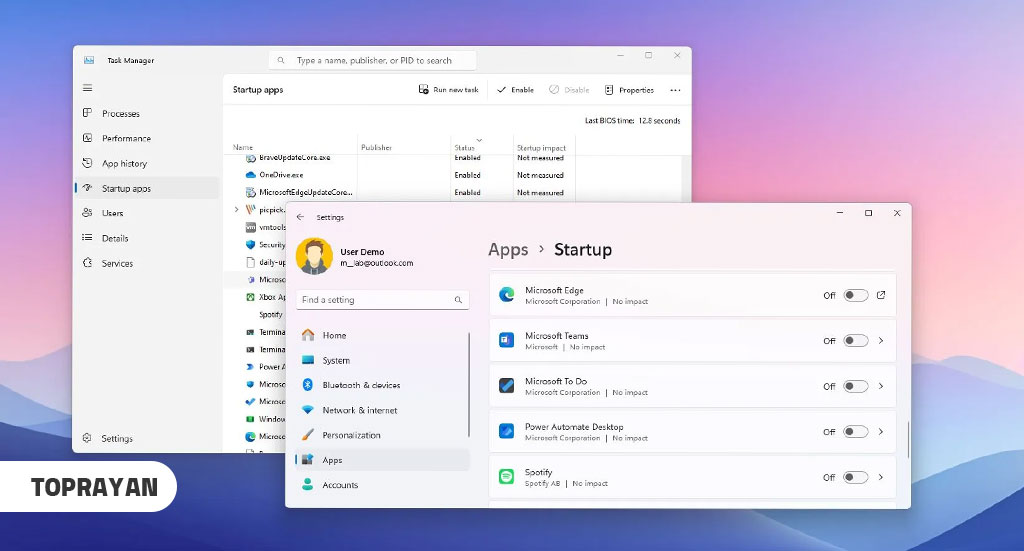
راهکار بعدی، کاهش فشار پردازشی هنگام راهاندازی سیستم است. در زمان بوت، برنامهها و سرویسهای متعددی بهصورت خودکار اجرا میشوند که هر یک بخشی از توان پردازنده را اشغال کرده و موجب افزایش دمای آن میشوند. بنابراین، غیرفعال کردن نرم افزارهای غیرضروری در هنگام بوت میتواند به کاهش مصرف منابع پردازنده و در نتیجه کاهش دمای آن کمک کند.
برای مدیریت برنامههای راه اندازی، میتوانید مراحل زیر را دنبال کنید:
- با فشار دادن کلیدهای Windows + i منوی تنظیمات ویندوز را باز کنید.
- به بخش Apps رفته و گزینه Startup را انتخاب کنید.
- لیست برنامههای فعال در هنگام بوت را بررسی کرده و نرم افزارهای غیرضروری را غیرفعال کنید.
با این روش علاوه بر کاهش دمای پردازنده، سرعت بوت شدن سیستم بیشتر شده و عملکرد کلی آن هم روانتر خواهد شد.
6. تعویض کیس در صورت قدیمی بودن
اگر کیس کامپیوتر شما قدیمی است و تهویه مناسبی برای دفع گرمای تولیدشده در حین پردازش ارائه نمیدهد، بهتر است آن را با یک مدل جدیدتر جایگزین کنید. کیسهای مدرن با طراحی بهینه، جریان هوای بهتری طراحی و ساخته شدهاند. همچنین به فنهای داخلی مجهز هستند که به خنکسازی قطعات هم کمک میکنند. توجه داشته باشید که هرچه پردازشهای سیستم شما سنگینتر و پیچیدهتر باشد، نیاز به تهویه بهتر افزایش میدهد. در چنین شرایطی، علاوه بر استفاده از یک کیس جدید، ممکن است نیاز به اضافهکردن فنهای بیشتری برای بهبود جریان هوا و جلوگیری از افزایش دمای پردازنده و سایر قطعات هم داشته باشید.
7. پاک کردن گرد و غبار داخل کیس؛ سادهترین روش خنک نگه داشتن پردازنده کامپیوتر

باگذشت زمان، گرد و غبار در داخل کیس کامپیوتر جمع میشود که فنها به تنهای قادر به تمیزکردن آنها نیستند. طبیعتاً این تجمع گرد و غبار میتواند باعث افزایش دما و اختلال در تهویه مناسب هوا شود. بنابراین تمیز کردن منظم فن از گرد و غبار تاثیر زیادی در دمای پردازنده دارد. توجه داشته باشید که قبل از بستن کیس، از سالم بودن و محکم بودن تمام اتصالات اطمینان حاصل کنید.
8. حذف فایلهای مخرب و بدافزار برای کاهش فشار روی پردازنده
آلودگی رایانه به بدافزارها میتواند باعث افزایش فعالیت پردازنده و در نتیجه بالارفتن دمای سیستم شود. این برنامههای مخرب معمولاً بهصورت پنهانی اجرا شده و منابع پردازشی را اشغال میکنند. برای جلوگیری از این مشکل، میتوانید از ابزار امنیتی پیشفرض Windows Security برای شناسایی و حذف بدافزارها استفاده کنید.
برای اسکن و حذف فایلهای مخرب، مراحل زیر را دنبال کنید:
- کلید Windows را فشار داده و عبارت Windows Security را جستجو کنید.
- وارد بخش Virus & Threat Protection شوید.
- گزینه Quick Scan را انتخاب کنید تا سیستم به سرعت برای یافتن تهدیدات بررسی شود.
جمعبندی
انجام پردازشهای محاسباتی و گرافیکی باعث افزایش دمای سیستم میشود که میتواند بر عملکرد و طول عمر قطعات تأثیر منفی بگذارد. میزان این افزایش دما به سنگینی پردازشها بستگی دارد. بنابراین، استفاده از بهترین روش خنک نگه داشتن پردازنده کامپیوتر میتواند به بهبود سرعت کلی سیستم و افزایش دوام قطعات داخلی آن کمک کند. اگر به دنبال تجهیزات خنک کننده حرفهای هستید، میتوانید از محصولات فروشگاه تاپ رایان دیدن کنید یا از مشاوران این مجموعه راهنمایی دریافت کنید.

 ضمانت اصالت کالا
ضمانت اصالت کالا
 ۷ روز ضمانت بازگشت وجه
۷ روز ضمانت بازگشت وجه
 مشاوره رایگان
مشاوره رایگان
 پشتیبانی بر خط
پشتیبانی بر خط
 ارسال به کل کشور
ارسال به کل کشور
 پرداخت در محل (تهران)
پرداخت در محل (تهران)
